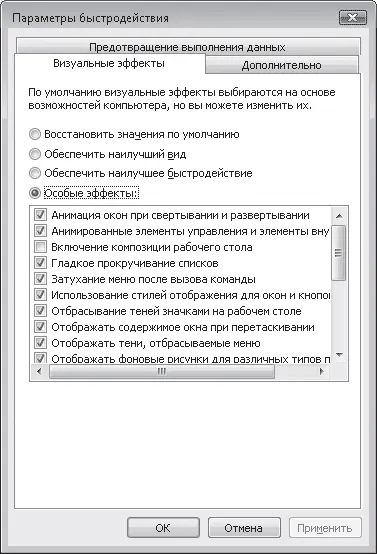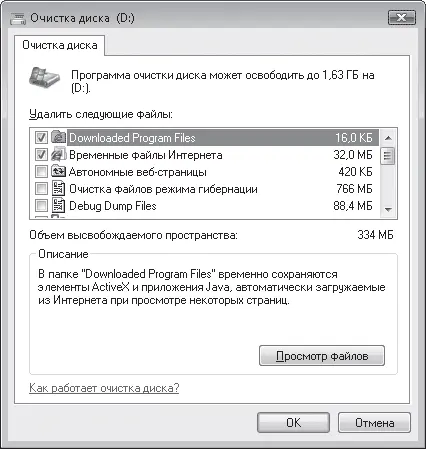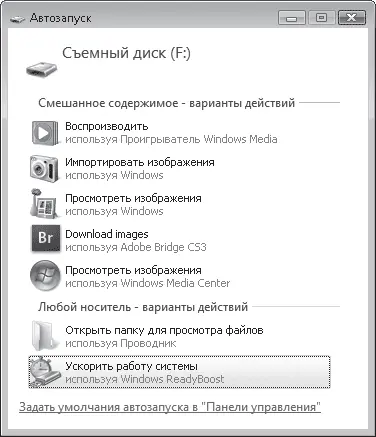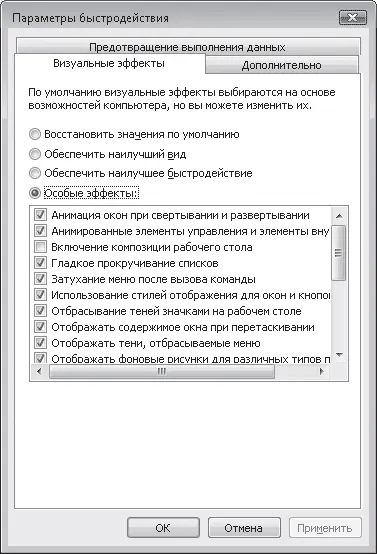
Рис. 8.4. Окно настройки визуальных эффектов
• Восстановить значения по умолчанию – на основании оценки возможностей вашего компьютера визуальные эффекты будут выбраны автоматически таким образом, чтобы производительность системы оставалась на приемлемом уровне.
• Обеспечить наилучший вид – будут задействованы все визуальные эффекты, несмотря на то, что производительность слабого компьютера может снизиться.
• Обеспечить наилучшее быстродействие – данный вариант следует использовать для повышения производительности маломощных компьютеров. Все визуальные эффекты в этом случае отключаются.
• Особые эффекты – установив переключатель в это положение, ниже в списке вы можете самостоятельно отметить, какие эффекты следует отключить, а какие оставить включенными. При изменении настроек визуальных эффектов может понадобиться перезагрузка компьютера для их вступления в силу.
• Настройка параметров индексирования – данная ссылка ведет к окну изменения списка индексированных мест, с которым вы уже встречались в гл. 3, в разделе «Поиск». Редактирование индекса поможет ускорить поиск файлов.
• Настройка электропитания – открывает доступ к окну выбора плана электропитания и изменения его параметров, что актуально для ноутбуков. Вы можете повысить производительность мобильного компьютера, отрегулировав схему энергопотребления.
• Открыть очистку диска – ускорить быстродействие системы также можно за счет освобождения пространства на жестком диске от неиспользуемых файлов. При переходе по данной ссылке откроется окно, в котором вам предстоит указать, какие файлы подлежат удалению. На следующем этапе укажите раздел диска, для которого нужно выполнить очистку, и нажмите кнопку ОК. После оценки максимально возможного для освобождения объема появится окно, где будут представлены файлы, рекомендованные к удалению (рис. 8.5). После просмотра списка отметьте флажками те элементы, с которыми вы готовы распрощаться (временные файлы Интернета и автоматически загруженные программы будут выделены для удаления автоматически), и нажмите кнопку ОК.
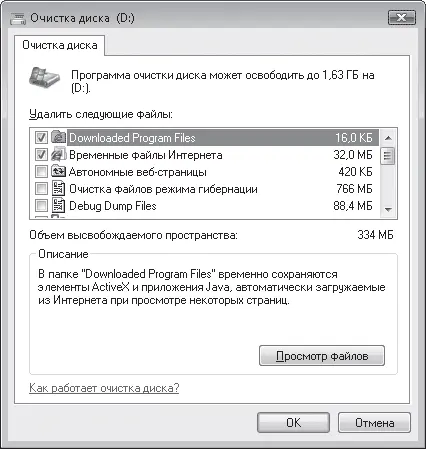
Рис. 8.5. Окно утилиты очистки диска
• Дополнительные инструменты – ведет к окну, открывающему доступ к дополнительным настройкам наблюдения за быстродействием системы и устранения возникающих проблем.
Нововведением в области повышения производительности компьютера стала технология ReadyBoost. Суть ее заключается в использовании USB-flash-накопителей («флэшек») для расширения возможностей оперативной памяти путем копирования и временного хранения на съемном диске файлов, часто используемых программами. Увеличение быстродействия системы происходит за счет того, что для доступа к данным на flash-диске необходимо меньше времени, чем к данным на жестком диске. Технология ReadyBoost оправдывает себя еще и тем, что стоимость модуля оперативной памяти превосходит стоимость flash-диска такого же объема, тогда как последний можно использовать еще и по прямому назначению – для хранения данных.
Для работы с ReadyBoost flash-накопитель должен обладать следующими характеристиками.
• Иметь объем не менее 256 Мбайт (и не более 4 Гбайт). В идеале для максимального повышения производительности необходимо выделять на съемном диске пространство, равное 1–3 объемам оперативной памяти. Так, если оперативная память вашего компьютера 512 Мбайт, для эффективности ReadyBoost следует зарезервировать на «флэшке» от 512 Мбайт до 1,5 Гбайт пространства.
• Скорость доступа к данным на flash-диске должна быть не ниже 3,5 Мбайт/с, скорость записи – не ниже 2,5 Мбайт/с (подразумевается произвольное чтение и запись равномерно по всему объему диска).
Для повышения производительности системы можно использовать только один flash-диск. Подключите его к компьютеру. При этом будет открыто окно автозапуска, в котором наряду с типичными задачами вы увидите ссылку Ускорить работу системы (рис. 8.6).
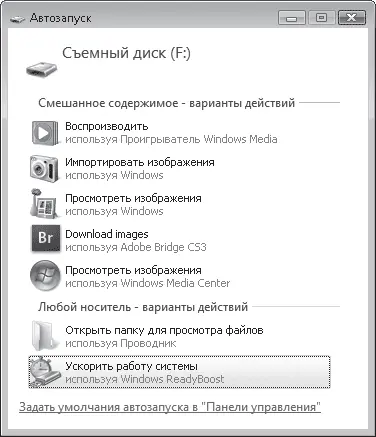
Рис. 8.6. Окно автозапуска для flash-диска, поддерживающего ReadyBoost
Перейдите по ней. При этом система проверит «флэшку» на соответствие необходимым характеристикам, при благоприятном исходе откроется окно настройки ReadyBoost, показанное на рис. 8.7.
Читать дальше
Конец ознакомительного отрывка
Купить книгу